在Win7下设置网络桥接实现局域网打CS
摘要:如下情况:有5个人,台式电脑3台,笔记本的2台,想把局域网连接起来打CS,但是现在市场上的路由器有4个LAN端口,问题出来了,这其中就要用到...
如下情况:有5个人,台式电脑3台,笔记本的2台,想把局域网连接起来打CS,但是现在市场上的路由器有4个LAN端口,问题出来了,这其中就要用到桥接,今天我跟大家讲讲桥接方法!
工具/原料
双网卡笔记本
步骤/方法
右击网络---属性----单击,更改适配器设置
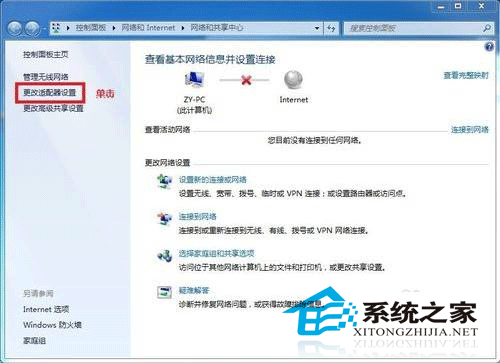
选中,本地连接与无线网络连接,右击,选择桥接!
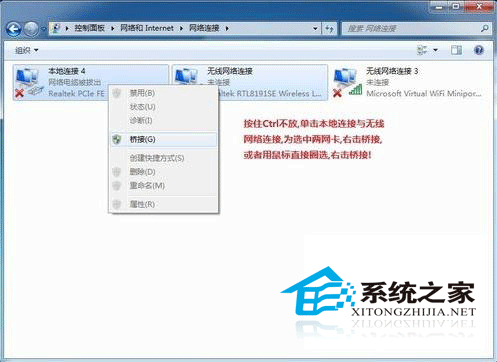
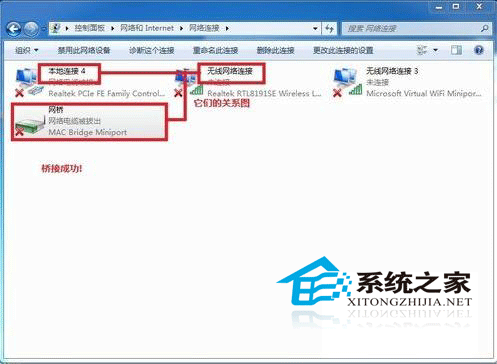
桥接完成!
补充,删除桥接方法,右击网络---属性---更改适配器设置---选中网桥,右击删除即可!
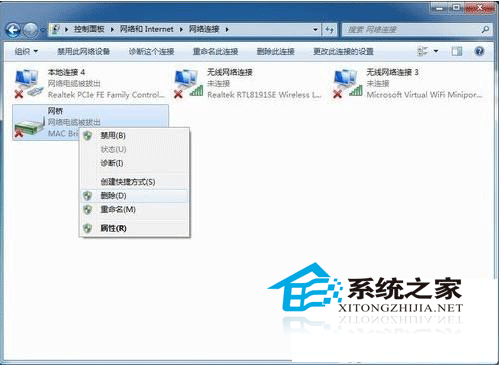
【在Win7下设置网络桥接实现局域网打CS】相关文章:
★ Win10怎么修改网络连接的名称? win10重命名网络连接的教程
★ win7下使用PS处理图片时出现图片打不开问题的解决方法
★ 怎么修改Win7开机登录界面壁纸 Win7开机登录界面壁纸修改图文教程
